Azure DevOps Server 2020 (原名TFS)
1. 概述
Azure DevOps Server(原名TFS)是微软研发管理平台产品,是实现软件运维一体化(DevOps)的实施方案,是敏捷开发方法论在研发团队中的落地工具,是微软研发大数据管理系统。
根据企业当前软件研发管理的实际情况,结合Azure DevOps Server的自身功能,可以协助企业在软件质量和开发效率上实现双提升,可以建立起规范统一的研发流程。通过建设基于Azure DevOps Server系统的软件研发管理平台,在企业的软件研发中心建立起覆盖软件需求、软件架构、软件开发及管理、软件测试、软件集成和交付全生命周期管理的统一有效平台,实现软件研发部门内部的完整、有效、统一化管理。
自2019年开始,微软将TFS改名为Azure DevOps Server,并在其后陆续发布了2019, 2019.1, 2019.1.1,新版本在用户体验、跨平台支持、持续交付等方面的能力有了很大的提升。
经过一年的开发积累,微软产品组最近又推出了Azure DevOps Server 2020 的第一个版本。作为企业内网运行的Azure DevOps服务器,目前已经逐步与云端的Azure DevOps功能保持同步,用户可以同步体验和应用微软产品组带来的新技术。下面我们主要来看看这个版本为开发人员带来的新功能。如果你需要自己试用一下这个产品,可以参考我的另外一篇博客《Azure DevOps Server 2020 (原名TFS)安装说明》
2. 工作项管理(Boards)
1)在积压工作视图中跟踪项目进度
在Azure DevOps Server 2020的所有新功能中,我首先要向你推荐这个功能!在积压工作视图中,系统自动统计汇总信息,并使用进度条来展示特性、需求等工作的进度。例如,这里我们按工作项显示进度,它根据已关闭的子项百分比显示升序工作项的进度条。特新的子项包括所有子特性及其子级或子级工作项。需求的子项包括所有子需求及其子任务工作项。通过进度条,我们对团队的所有工作立刻有了一目了然的视图。
2)工作项列表中的父级信息
在新版本中,工作项的父级,已经作为一个字段集成到了工作项定义中。我们可以在积压工作、看板、查询等任何地方都可以使用列表或者看板的方式展示父级工作项数据。
需要用户自己在工作项中定义一个ParentId的历史已经一去不复了。
- 3)使用统计图表,实时度量项目进度,并检查项目的健康状况
项目进度已经出现了问题,你是否知道问题在哪里?还有多少未完成工作?我们能按时交付版本么?哪个环境占用了最多的时间?能作些什么工作优化来改变进度么?下一个迭代能交付多少需求?
你的这些问题,在新版本的Azure DevOps Server 2020中,系统使用多个可视化的曲线图为你提供答案!通过图表,系统为项目组提供实时的进度查询(燃尽图、累积流图、速度图),让你对项目进度和健康性,一目了然。熟悉DevOps Server 或TFS的用户可能会说,之前的版本也有这几个图表啊,区别在哪里?好的,找到关键点了!在新版的系统中,统计图表可是实现完全自我定制,比如在燃尽图中,你可以查看剩余工作的趋势,也可以查看已完成工作的趋势,也可以查看需求的大小趋势;还可以任意指定统计区间。总之,度量趋势图表,为项目组提供了一个完全透明的项目透视功能。
图例:当前迭代的燃尽图
图例:最近30天的累计流图
图例:最近6个迭代的效率图
- 4)修改团队项目的工作项模板
当我们的开发模式发生变化时,开发工具也应该和团队一起改变。现在,可以把Azure DevOps Server 中的项目从任何现成的流程模板切换到任何其他现成的流程。例如,您可以将您的项目从使用敏捷更改为Scrum,或者Basic,或者敏捷,或者CMMI。
- 5)从CVS文件中导入工作项
是不是还在发愁Excel的团队功能效率低问题?现在,用户可以将工作项编辑成csv文件格式,从web浏览器中,直接将数据导入到Azure DevOps Server 中,大幅提升批量创建工作项的效率。
- 6)其他亮点
除了上面笔者最爱的几个功能外,新版本在做了大量的提升,例如
- 工作项自动更新:以前,当更新一个工作项,而另一个团队成员正在对同一个工作项进行更改时,第二个用户将丢失他们的更改。现在,只要两人都在编辑不同的字段,就可以看到对工作项所做更改的实时更新。
- 自定义看板列:用户可以在任务看板中添加自己需要的列,任务的状态不再局限于TODO/DOING/DONE
- 筛选进行中的需求:可以在积压工作中,用户按照需要筛选正在进行中的工作、已经解决的工作等
- 最近的工作项标记:在为工作项打标记时,可以将最近使用过的5个标记例举出来,节省用户查找标记的时间
- 针对团队或组工作项规则:如果你的团队正在使用继承(inherit)的工作项模板,那么你会发现,现在可以将规则应用到组中,就像Xml工作项规则的FOR/NOT功能
- 在积压工作、看板中分享工作项:可以在积压工作、看板的URL后面,增加一个?workid=[ID],你的同事就可以看到与你完全一样的gon工作项视图
- 在工作项内容中提及其他人:与工作项讨论一样,现在可以在工作项的正文中提及(@)某人
- 对工作项评论的互动:你可以向任何评论添加自己的反馈,有两种方法可以添加你的反应——任何评论右上角的笑脸图标,以及任何现有评论旁边评论底部的笑脸图标。
![image image]()
- 除此之外,还多太多的新特性,笔者没法在这里一一列出。。。。。。
3. 源代码版管理(Repos)
Azure DevOps Server 的核心功能是版本管理,在每次升级过程中,版本管理的任何改变和提升都是我们最关注的内容。
- 1)版本管理的日志审核
在版本管理过程中,我们最关注版本管理的变化和审计信息。现在,在团队项目集合中,你可以查看到Git代码库的各种事件,可以在创建、删除、修改或绕过策略时查看策略的事件;此外,还可以在创建存储库(包括通过fork或undelete)、重命名、软删除、销毁或默认分支更改时查看存储库的事件。
- 2)(稍后补充)
4. 用户操作日志
(稍后补充)
5. 全新的测试计划
Azure DevOps Server 中基于Web页面的测试功能比较弱,对于测试应用比较深入的团队,必须依赖Visual Studio Test Professional这个客户端工具,这一直是这个产品长期被诟病的地方。
测试计划的新页面提供了简化的视图,帮助用户专注于手头的任务—测试计划、编写或执行和缺陷跟踪。在新版本的Azure DevOps Server中,广受用户欢迎的复制测试计划、测试套件等功能都已经完整的集成到了Web界面中,无需任何第三方工具支持。
6. 技术文档 Wiki
在Wiki 中编辑Git文档
以前,在编辑代码wiki页面时,会将您重定向到Azure Repos中进行编辑,对于习惯使用Wiki的可视化编辑器的用户来说,实在太不方便了。
现在,您可以在wiki内部的编辑器中编辑代码wiki页面。这使您可以使用丰富的降价工具栏来创建内容,使编辑体验与wiki中的功能完全相同。当然,您仍然可以通过选择上下文菜单中的“在存储库在编辑”选项来选择编辑文档。
从Wiki 中创建工作项
在软件开发过程中,项目团队使用wiki来捕获头脑风暴文档、计划文档、关于需求的想法、规范文档、会议记录。现在,您可以轻松地直接从Wiki文档中创建功能和用户情景,而无需离开wiki页面。
Wiki 评论
在之前的版本中,我们没有办法基于wiki文章实现在线沟通,必须通过邮件或聊天软件实现文档协作。现在通过Wiki评论,我们可以直接在wiki中与其他人协作,也可以利用评论中的@notify users功能来吸引其他团队成员的注意
简化的、易读的wiki页面链接
现在可以使用一个简化的URL链接到Wiki页面,例如http://dev.domain.com/project/_wiki/wikis/wiki-name/1/welcome-page
编辑和预览同步滚动
页面编辑和预览视图可以实现同步滚动,真正实现了所见即所得的效果。
页面访问统计
如果项目组使用Wiki 来发布自己的技术文档(例如接口文档),那么这个统计功能可以为你提供详细的访问日志信息。利用这个信息,我们可以制作一个统计图表分析最受欢迎的wiki文章、top-10的wiki 文章等。
遗憾遗憾:一直非常期待的流程图功能,这次没有整合到最新的wiki 版本中
7. 数据报表
(稍后补充)
8. 参考文档
可以从微软Azure DevOps Server 的在线文档,查询更多的权威资料
------------------------------------------------------------
http://www.cnblogs.com/danzhang/ DevOps MVP 张洪君
------------------------------------------------------------



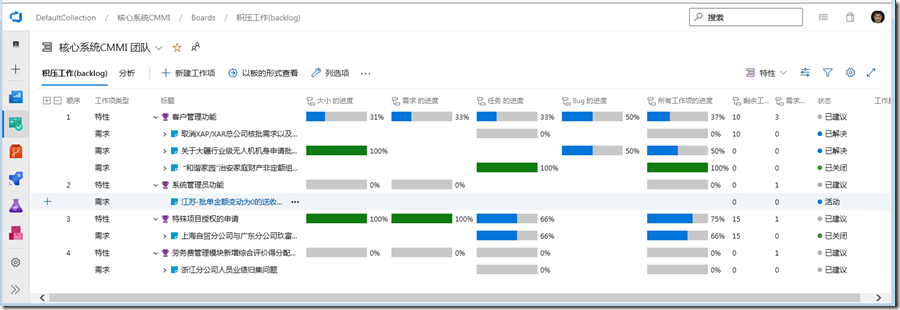
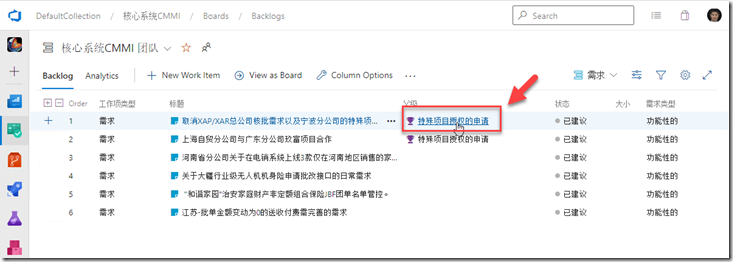
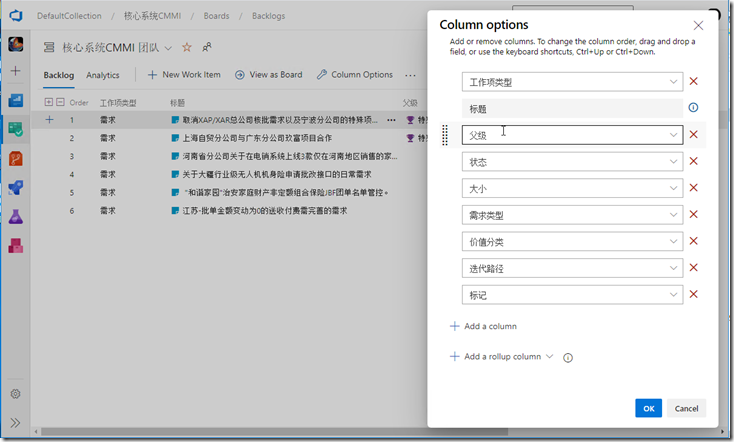
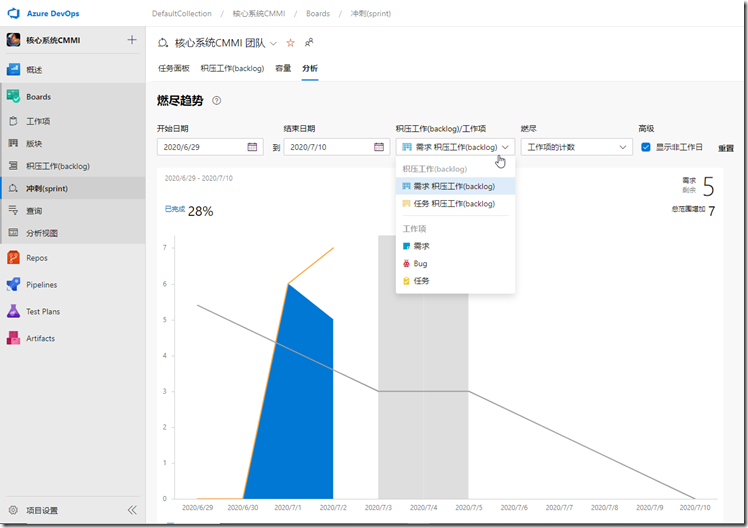
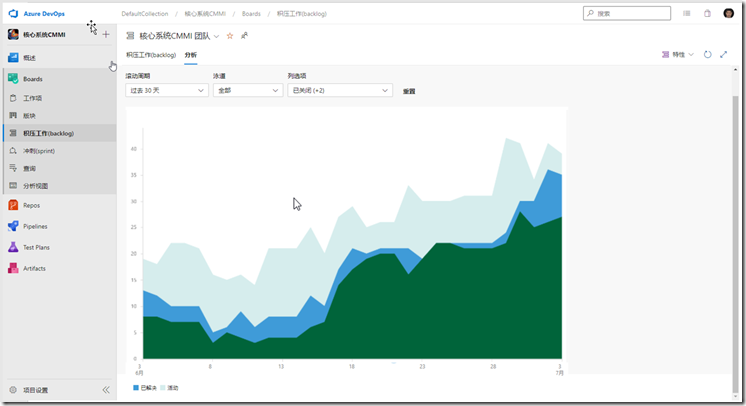
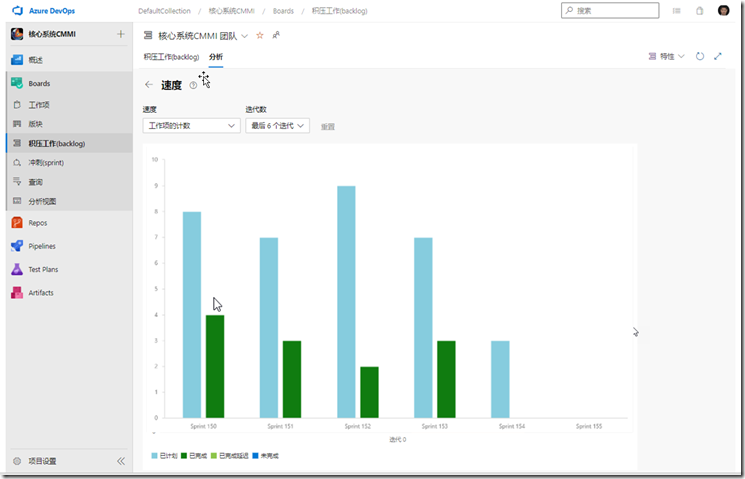
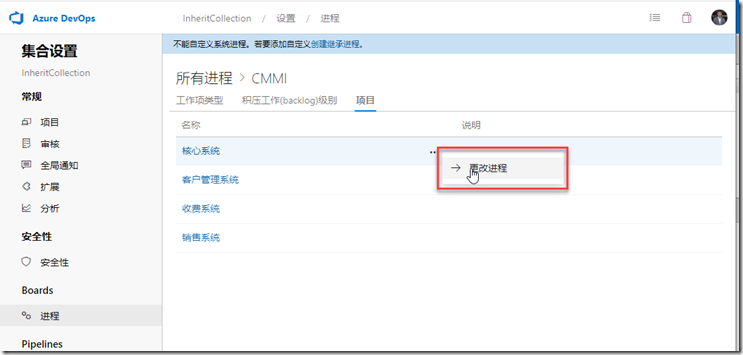
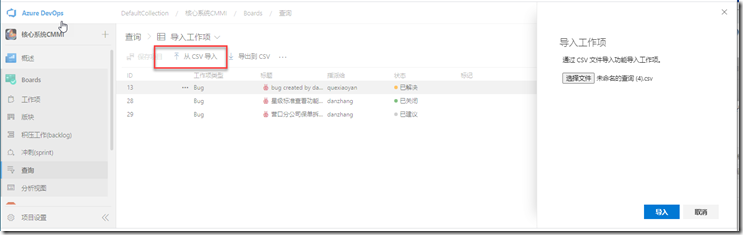
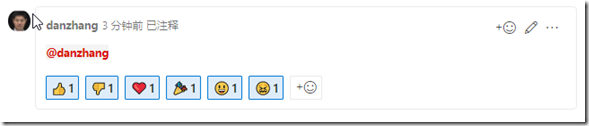
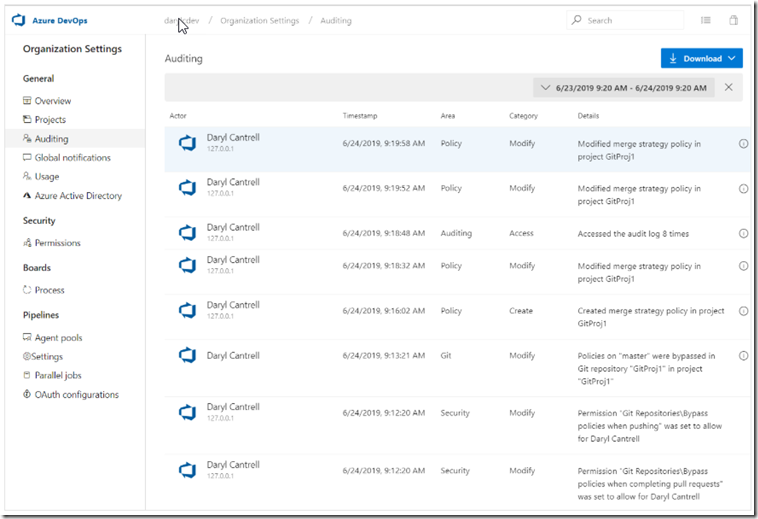
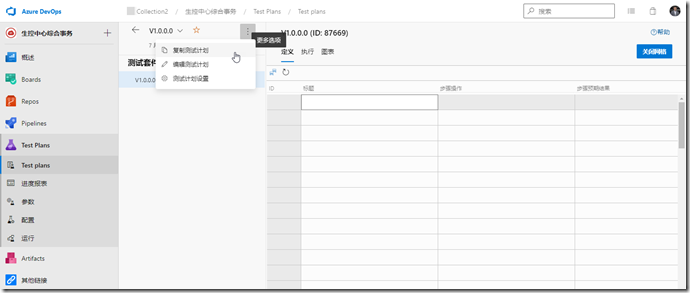
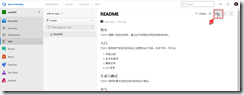
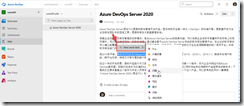
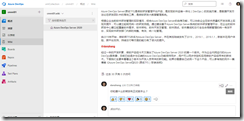


 浙公网安备 33010602011771号
浙公网安备 33010602011771号